web自动打包部署-jenkins
传统的开发模式
在传统的开发模式中,开发的整个过程是按部就班就行:
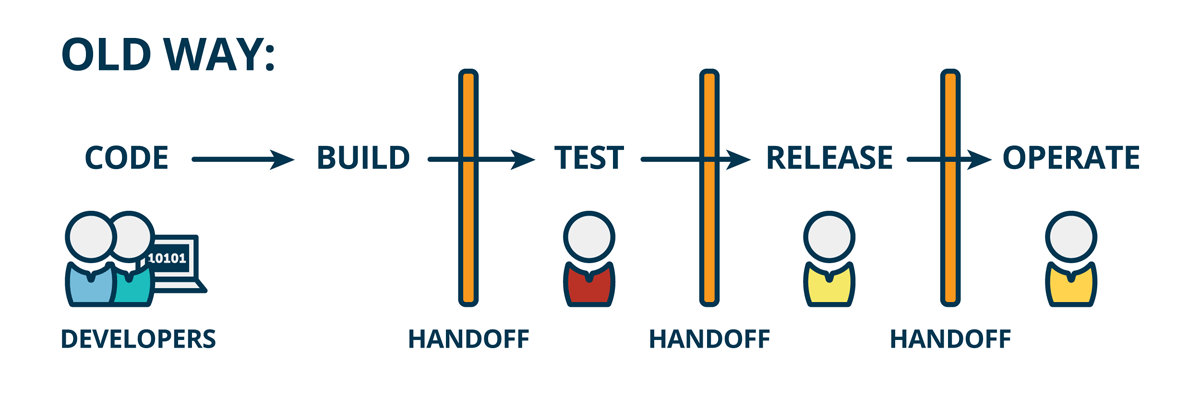
但是这种模式存在很大的弊端:
工作的不协调:开发人员在开发阶段,测试和运维人员其实是处于等待的状态。等到测试阶段,开发人员等待测试反馈 bug,也会处于等待状态
线上 bug 的隐患:项目准备交付时,突然出现了 bug,所有人员需要加班、等待问题的处理
DevOps开发模式
DevOps 是Development 和 Operations 两个词的结合,将开发和运维结合起来的模式: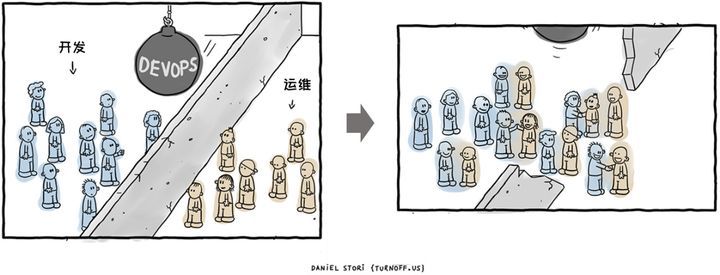
持续集成和持续交付
伴随着 DevOps 一起出现的两个词就是持续集成和持续交付(部署):
CI 是 Continuous Integration(持续集成)
CD 是两种翻译:Continuous Delivery(持续交付)或 Continuous Deployment(持续部署)
持续集成 CI:
开发人员编写代码上传到代码仓库,让持续集成的服务器立马对代码进行测试构建,对其进行测试,如果结果有问题直接反馈开发人员. 不过这个都处理完结果是没有进行部署的,所有还有一个概念是持续交付
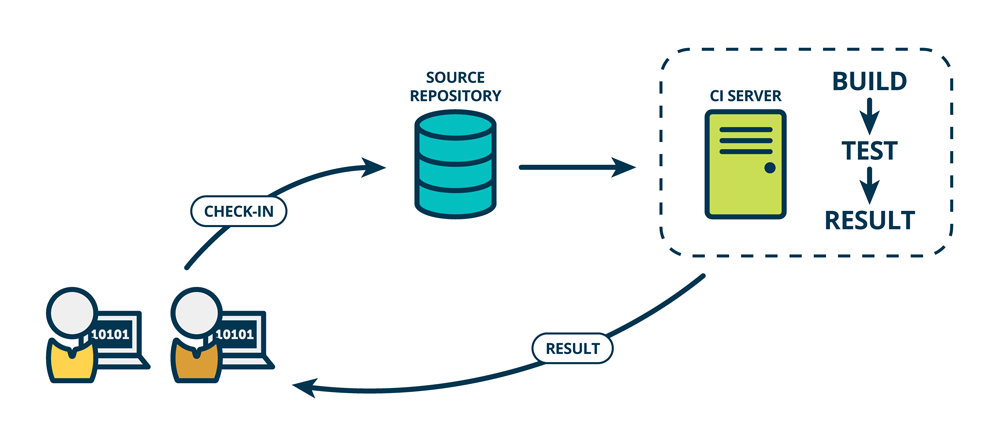
持续交付和持续部署 CD
把项目交给项目经理,项目经理对其进行部署,可能是自动化部署也可能是手动化部署
在持续集成基础上会再进行一些测试,测试没有问题会打一个 release 版本
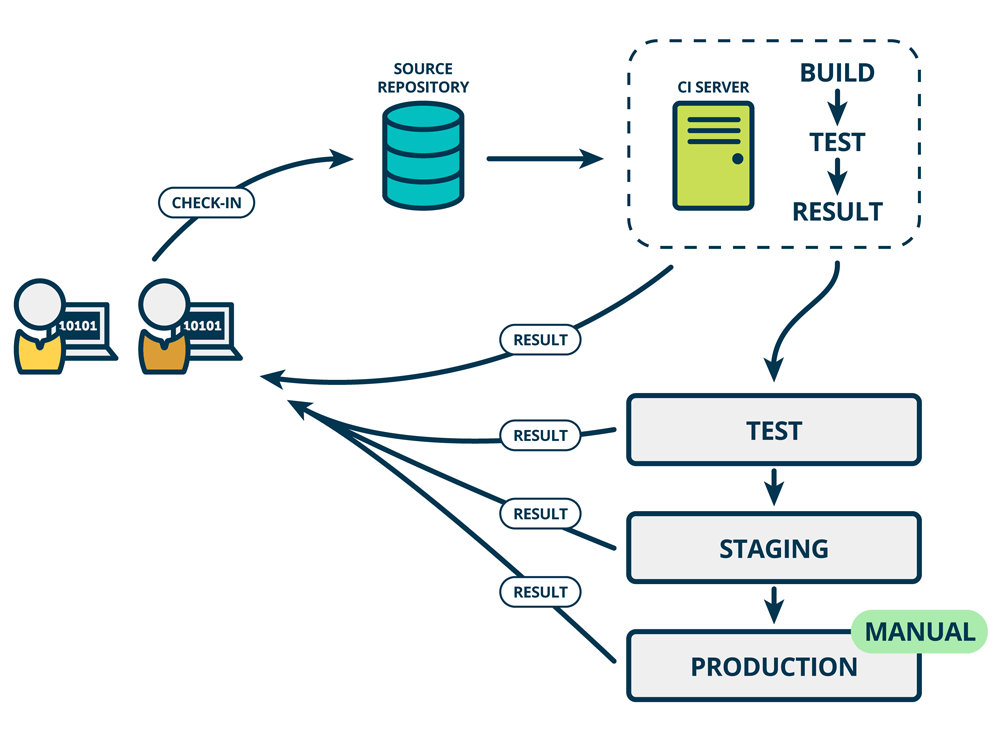
Web自动化部署流程
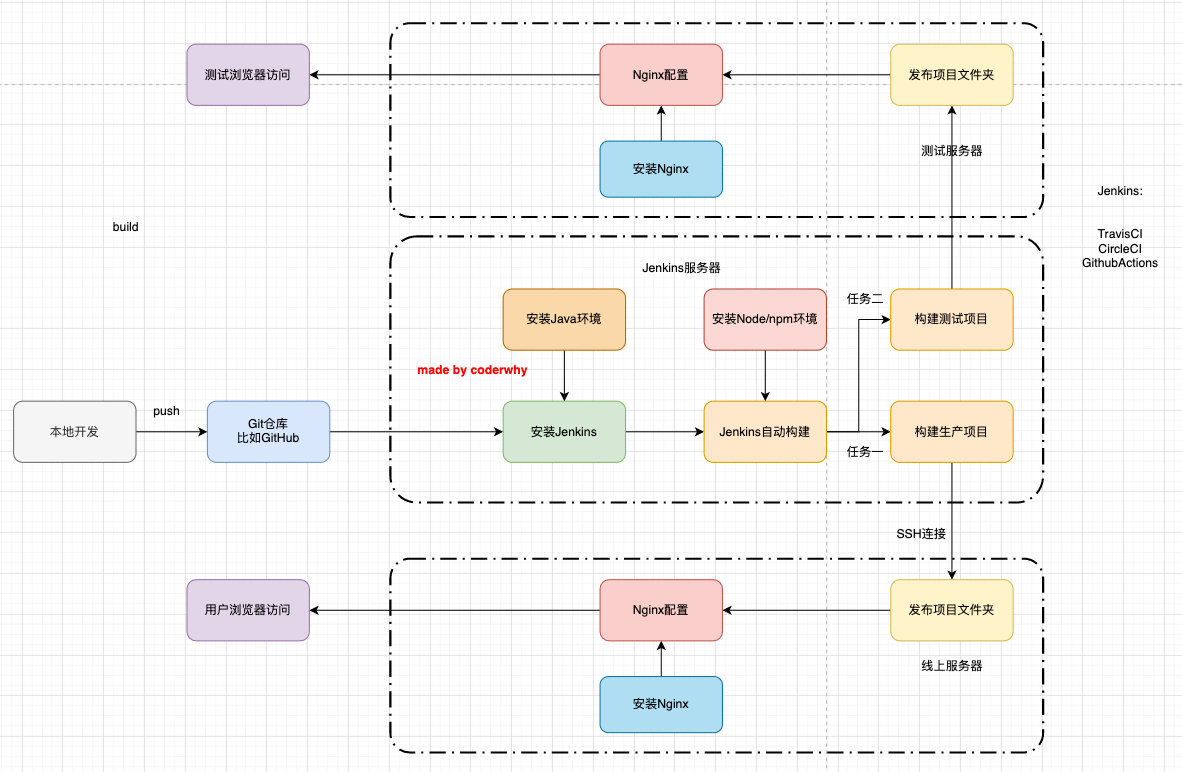
搭建服务器环境
请提前准备一台云服务器,阿里云或者腾讯云都可以,没有也可以考虑本地搭建服务器环境
ngnix部署web项目
web部署需要用到nginx
安装nginx
1 | $ dnf install nginx |
启动 nginx
1 | $ systemctl start nginx |
配置nginx访问你打包的文件
通过 Linux 命令创建文件夹和文件,并把你的web项目上传到你创建的文件夹下
1 | $ mkdir /root/test |
配置 nginx 访问目录,修改两处
1 | /etc/nginx/nginx.conf |
1 | # user nginx; |
Jenkins安装与配置
安装 Java 环境
Jenkins 本身是依赖 Java 的,所以我们需要先安装 Java 环境
1 | $ dnf search java |
安装 Jenkins
因为 Jenkins 本身是没有在 dnf 的软件仓库包中的,所以我们需要连接 Jenkins 仓库
- wget 是 Linux 中下载文件的一个工具,
-O表示输出到某个文件夹并且命名为什么文件 - rpm:全称为 The RPM Package Manage,是 Linux 下一个软件包管理器
1 | $ wget –O /etc/yum.repos.d/jenkins.repo http://pkg.jenkins-ci.org/redhat-stable/jenkins.repo |
编辑 /etc/yum.repos.d/jenkins.repo文件
通过 vim 编辑
$ vim /etc/yum.repos.d/jenkins.repo
1 | [jenkins] |
安装 Jenkins
1 | $ dnf install jenkins # --nogpgcheck(可以不加) |
启动 Jenkins 的服务
1 | $ systemctl start jenkins # 手动启动 Jenkins |
Jenkins 默认使用 8080 端口提供服务,所以需要已加入到esc安全组中:
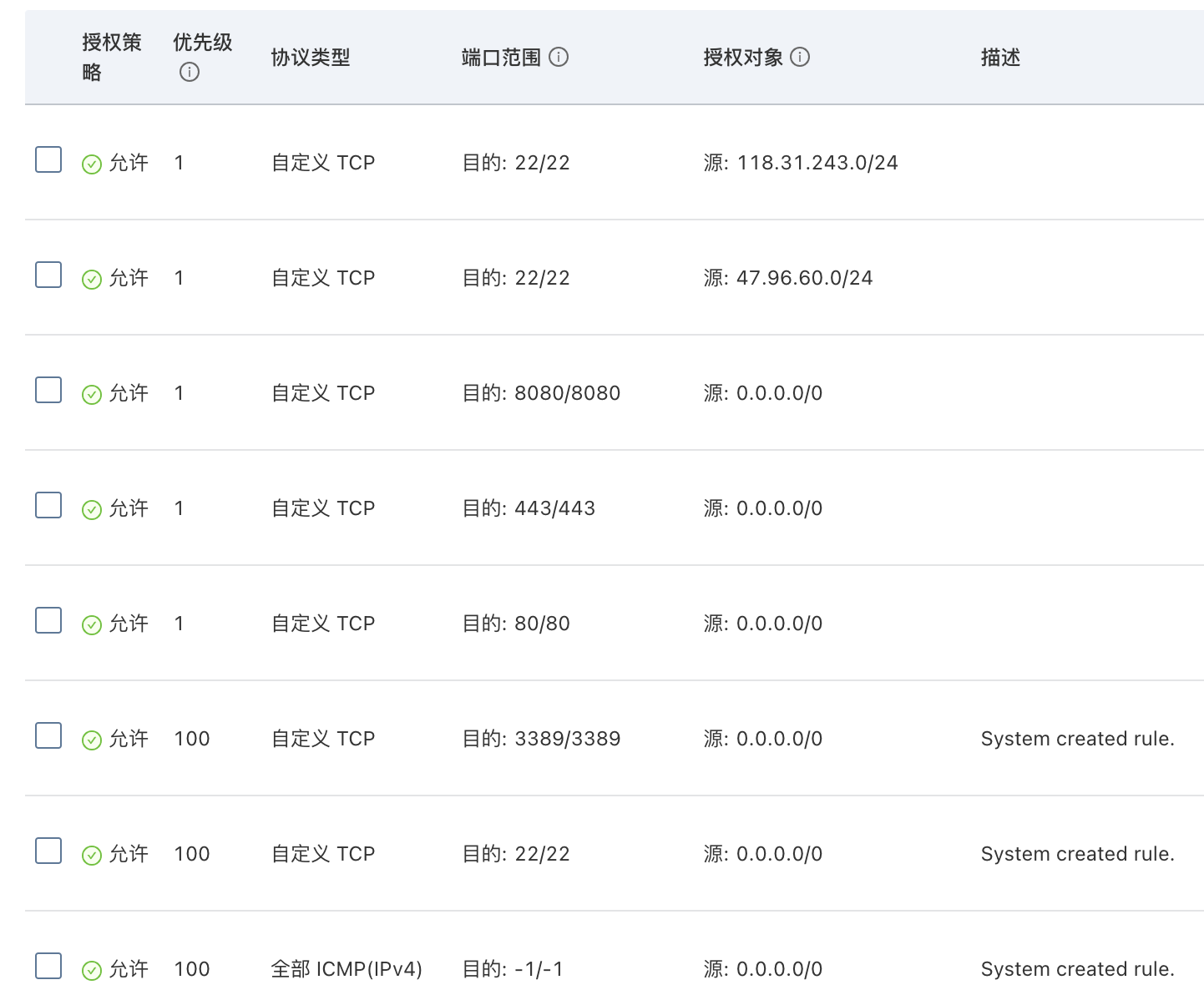
配置Jenkins
现在可以打开服务器:8080进入如下
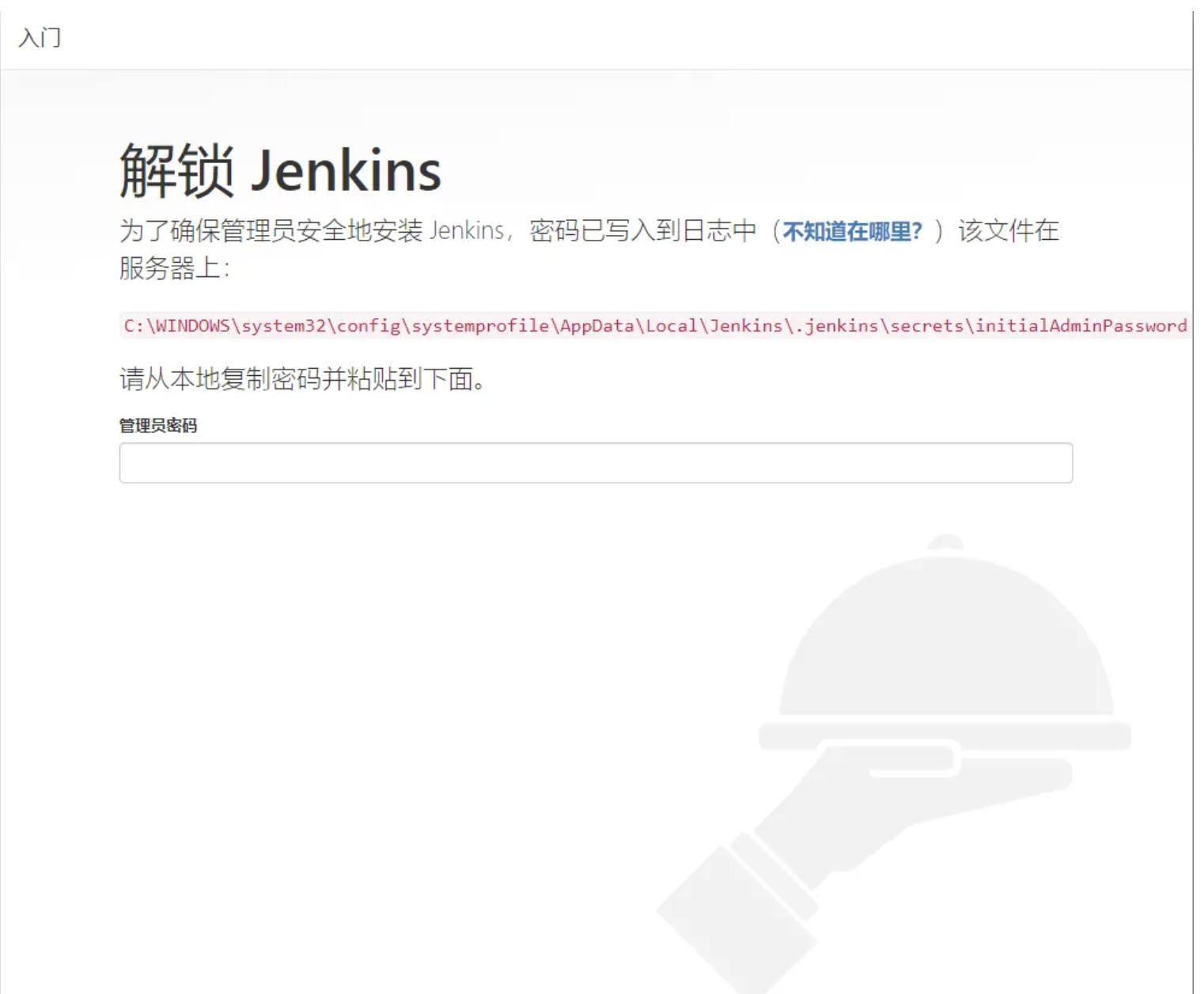
获取输入管理员密码,远程终端输入:
1 | cat /var/lib/jenkins/secrets/initialAdminPassword |
插件安装请选择推荐插件
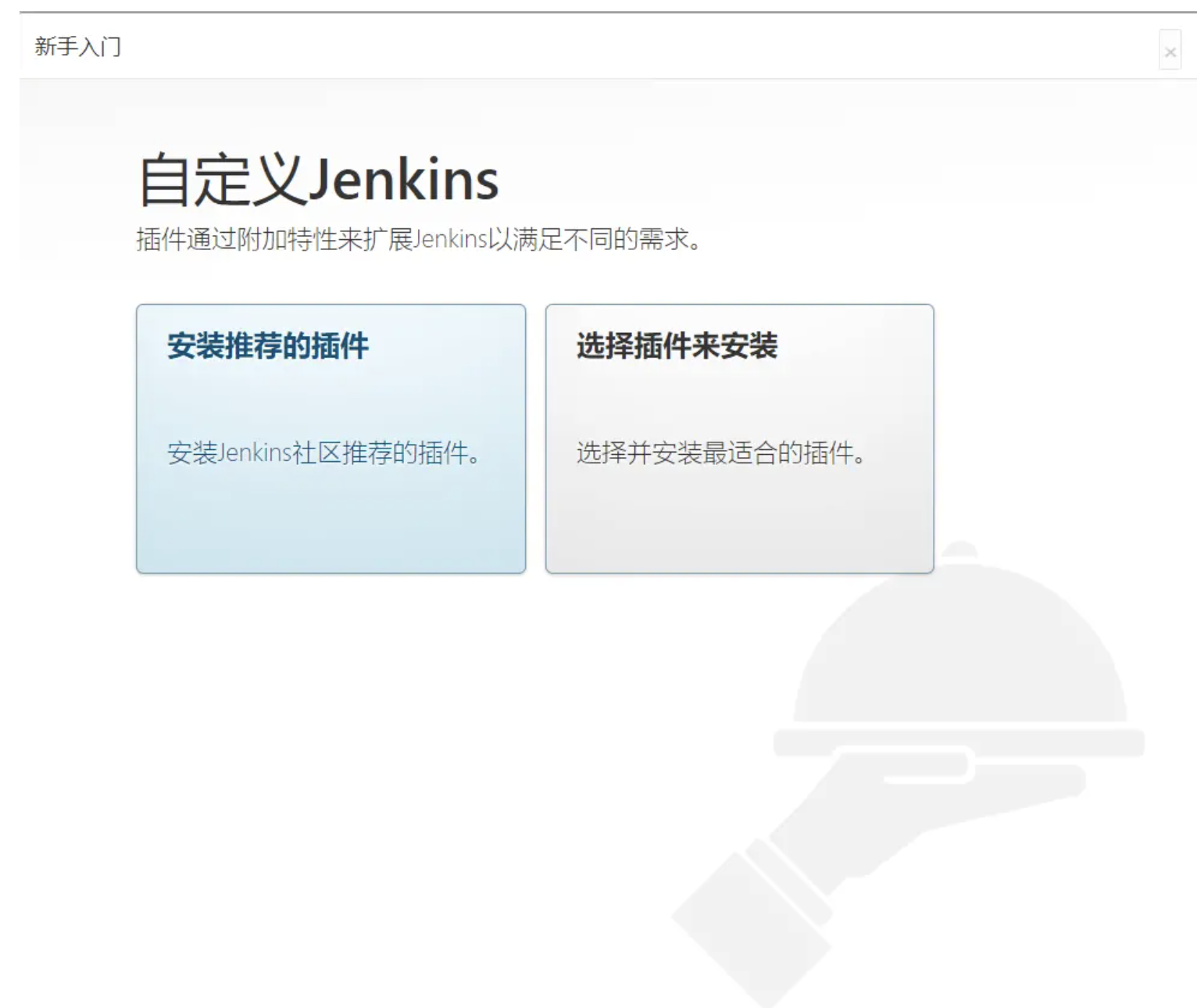
插件正在安装中,请耐心等待
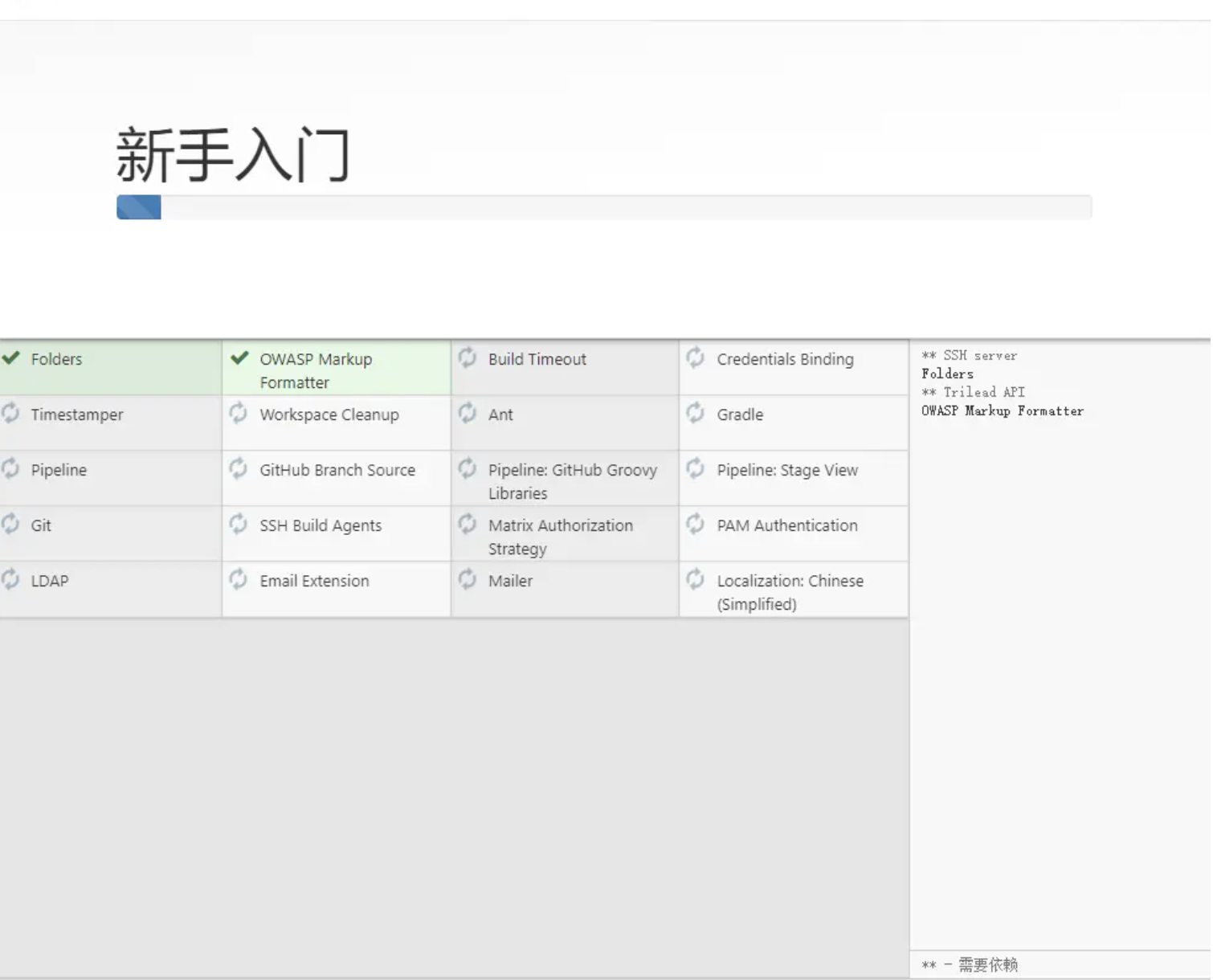
插件安装完成以后将会创建管理员账户,如下图所示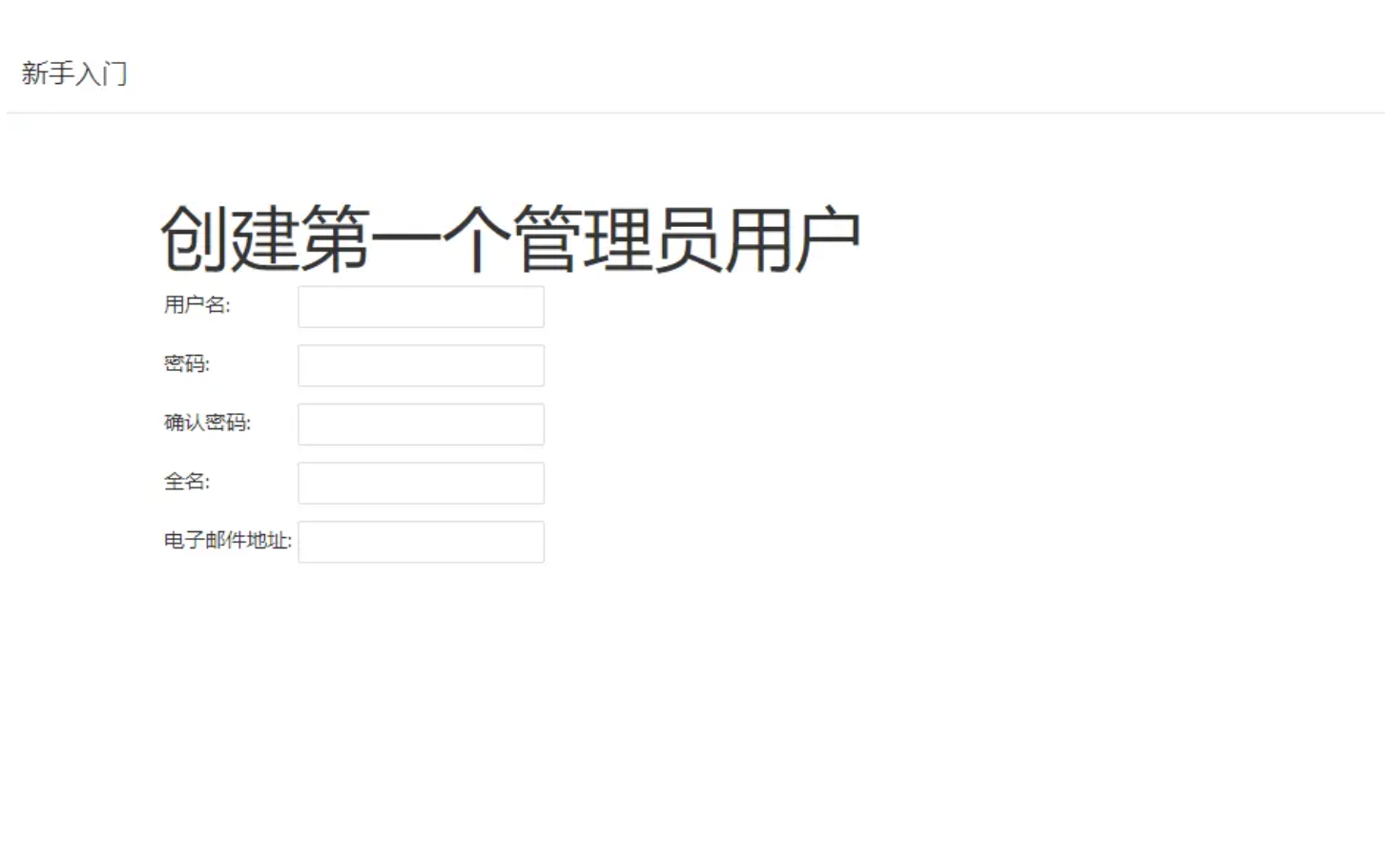
新建Jenkins 任务
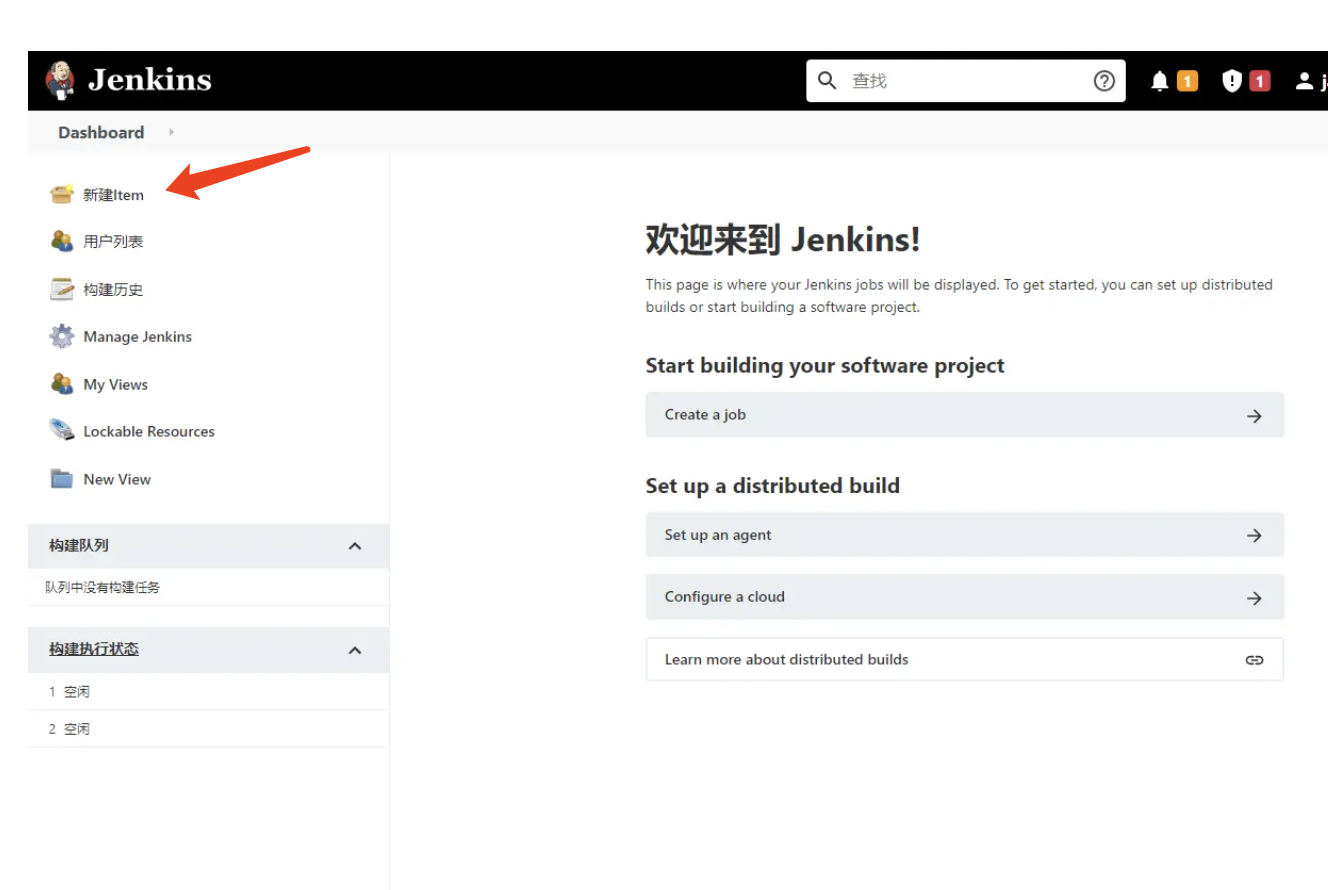
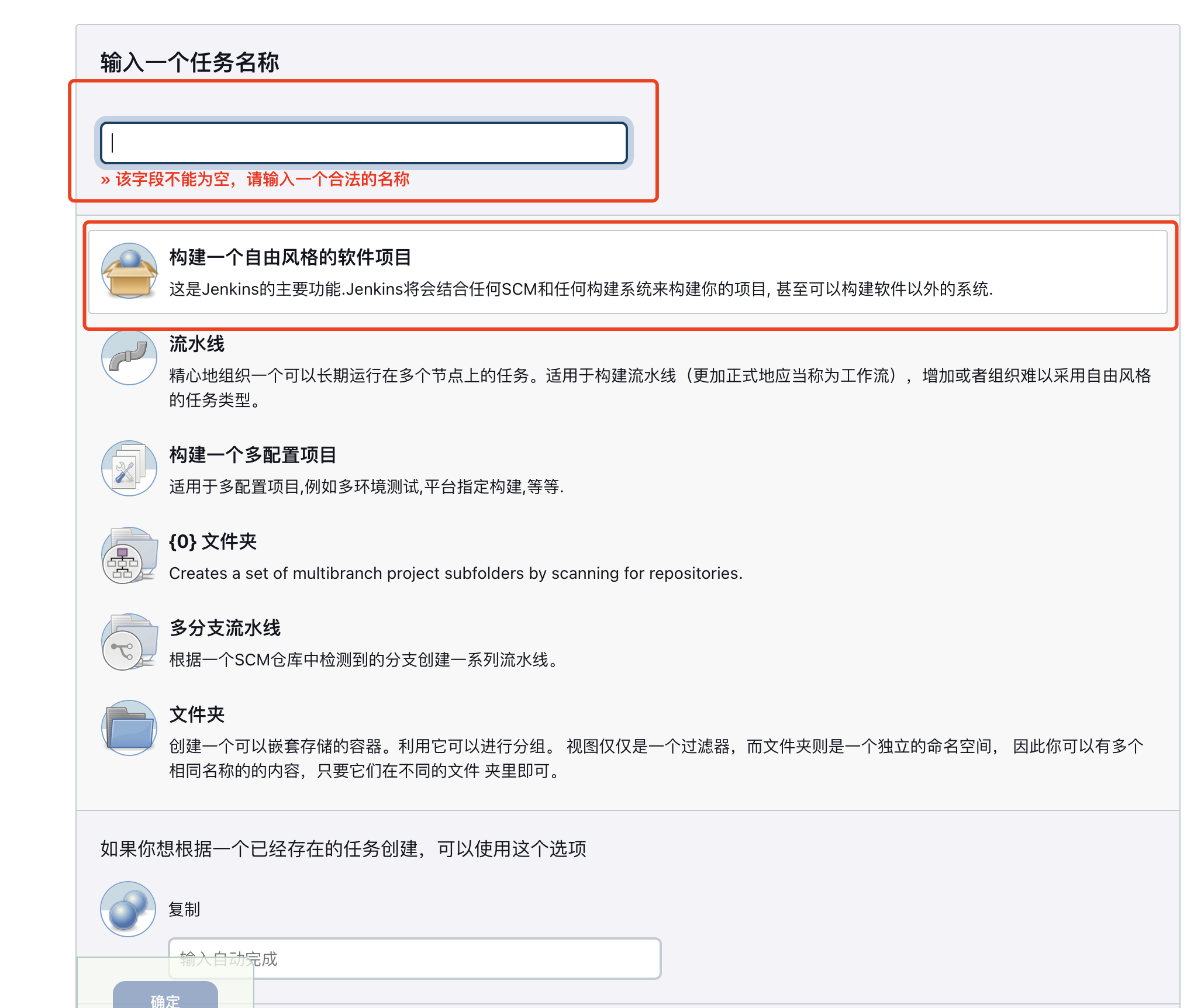
选择Jenkins 任务配置
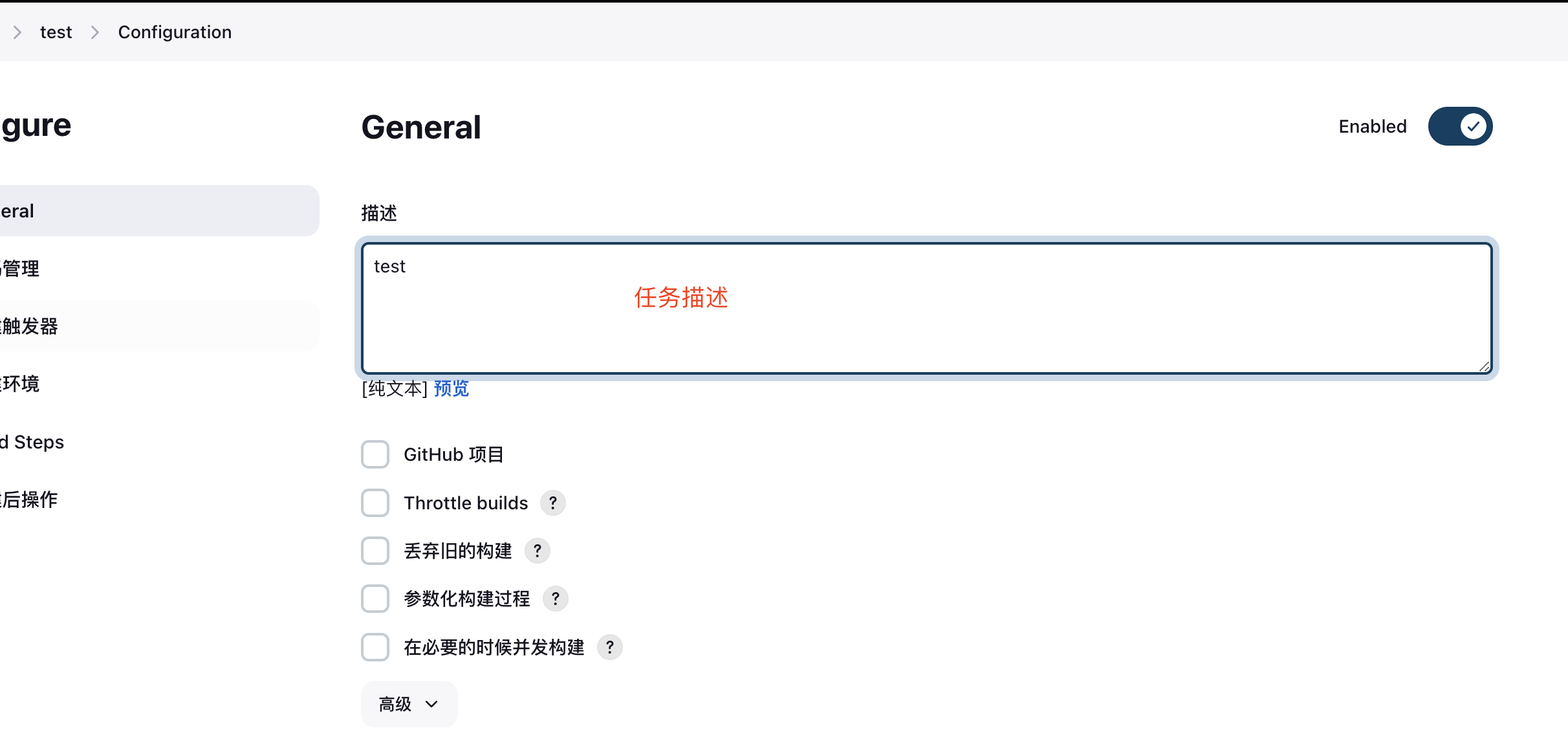
因为需要使用到git,需要系统安装git
1 | $ dnf install git |
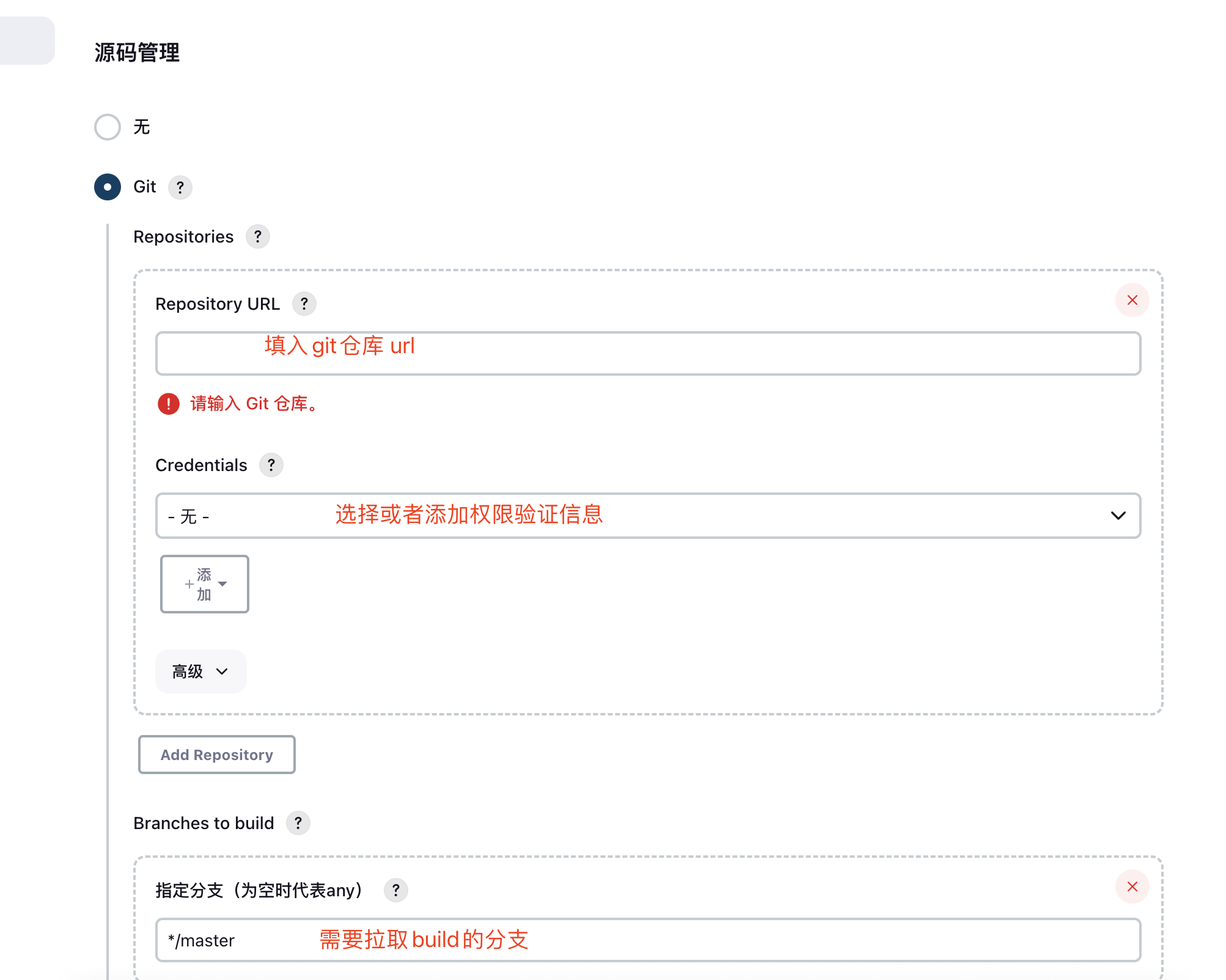
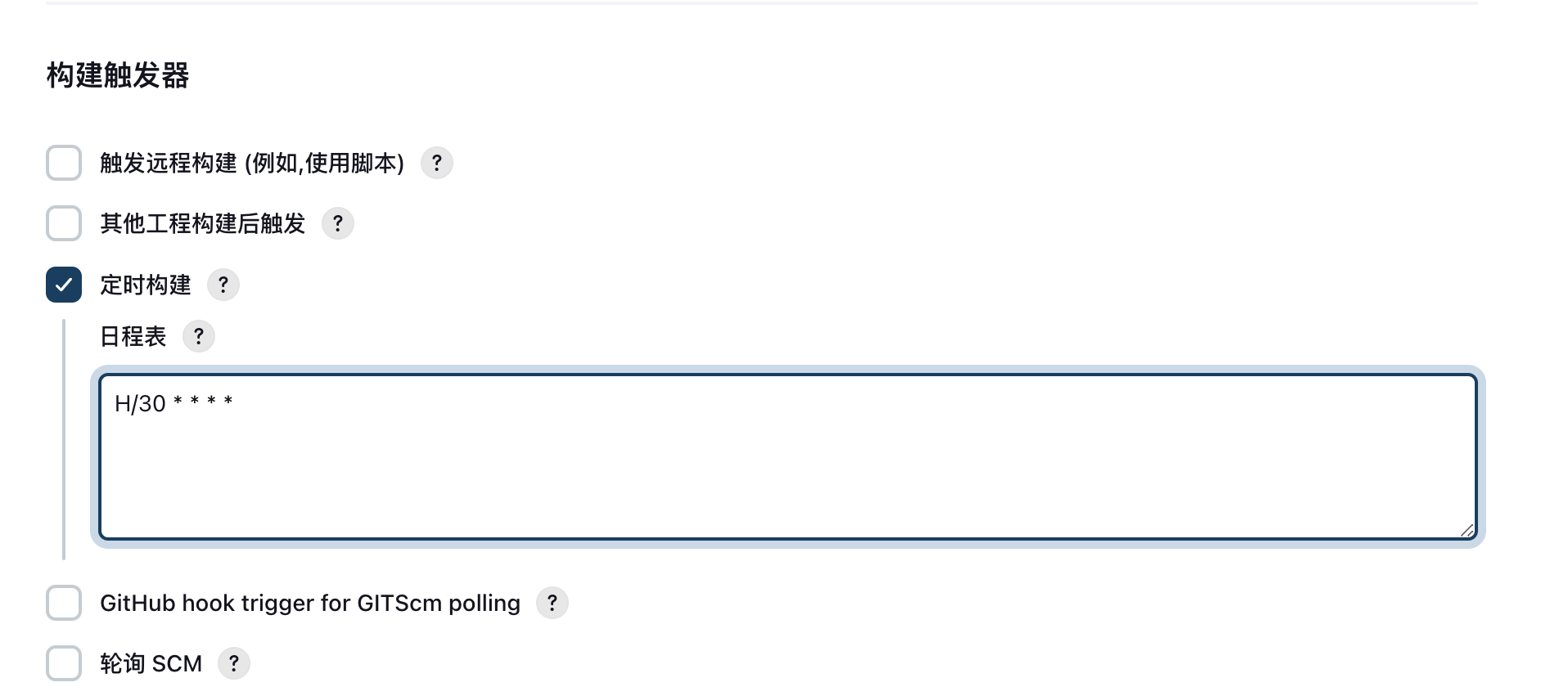
构建触发器
这里的触发器规则是这样的:定时字符串从左往右分别是:分 时 日 月 周
1 | # 每半小时构建一次OR每半小时检查一次远程代码分支,有更新则构建 |
构建环境node
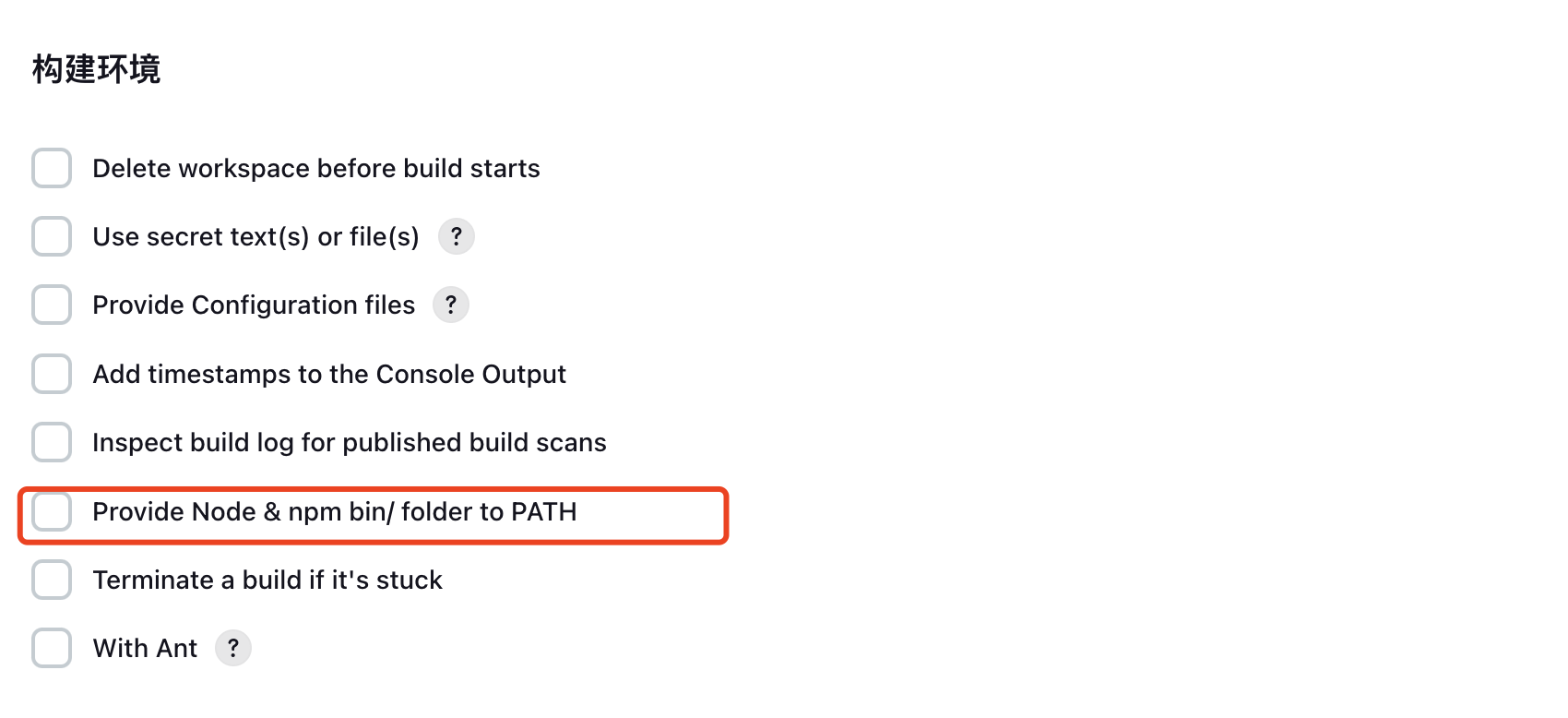
我们需要搭建 Node 的环境
第一步:配置 Node 的环境
第二步:安装 Node 的插件
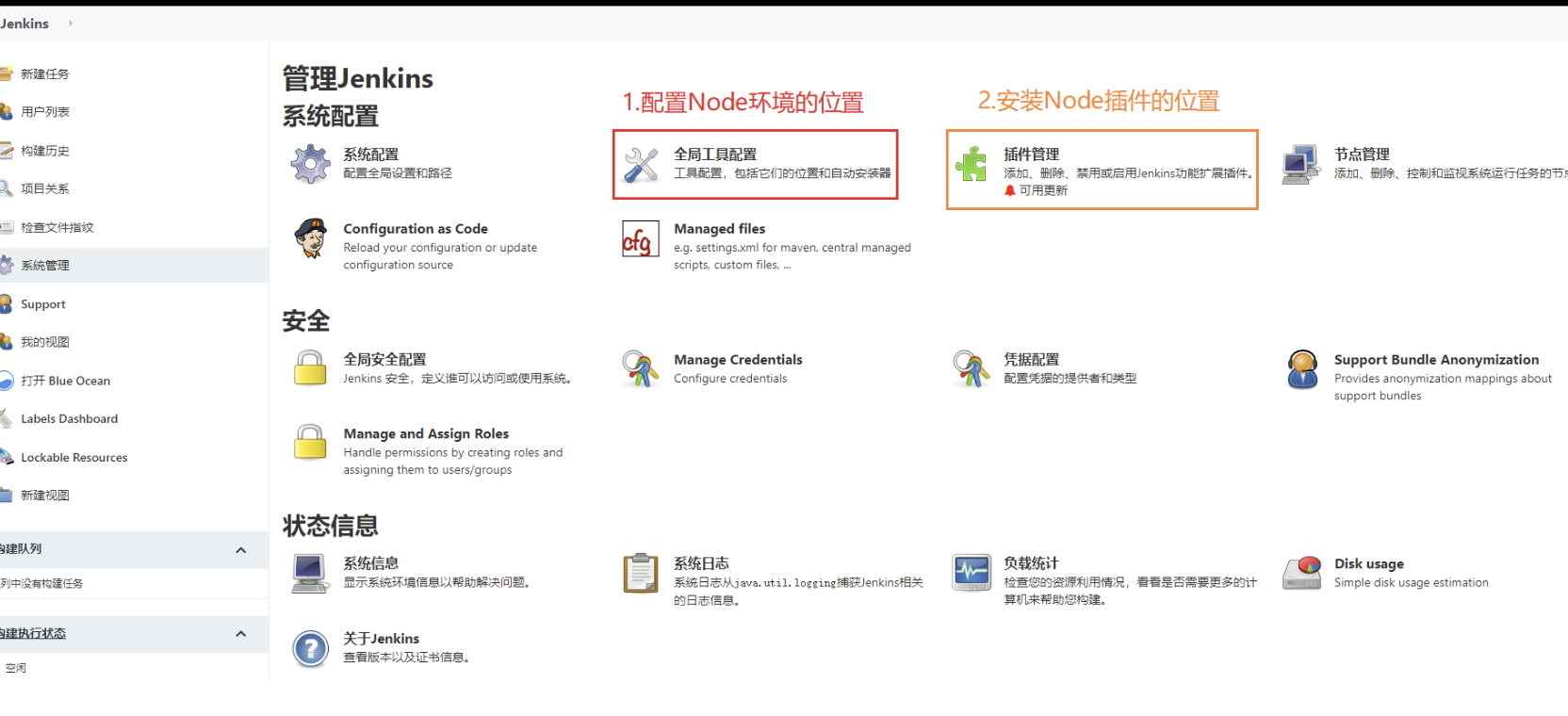
第一步:安装 Node 的插件
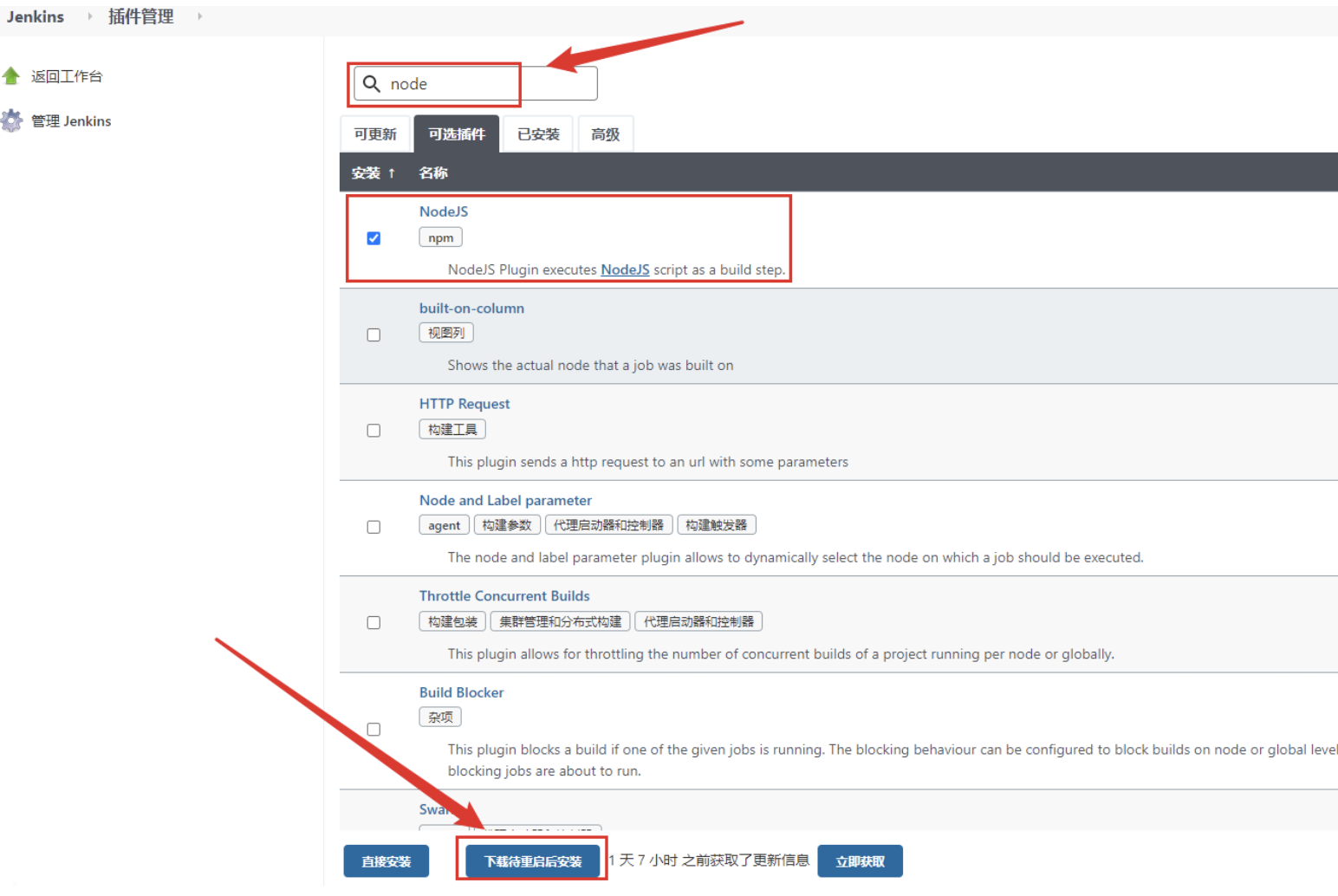
第二步:安装指定的 Node 版本
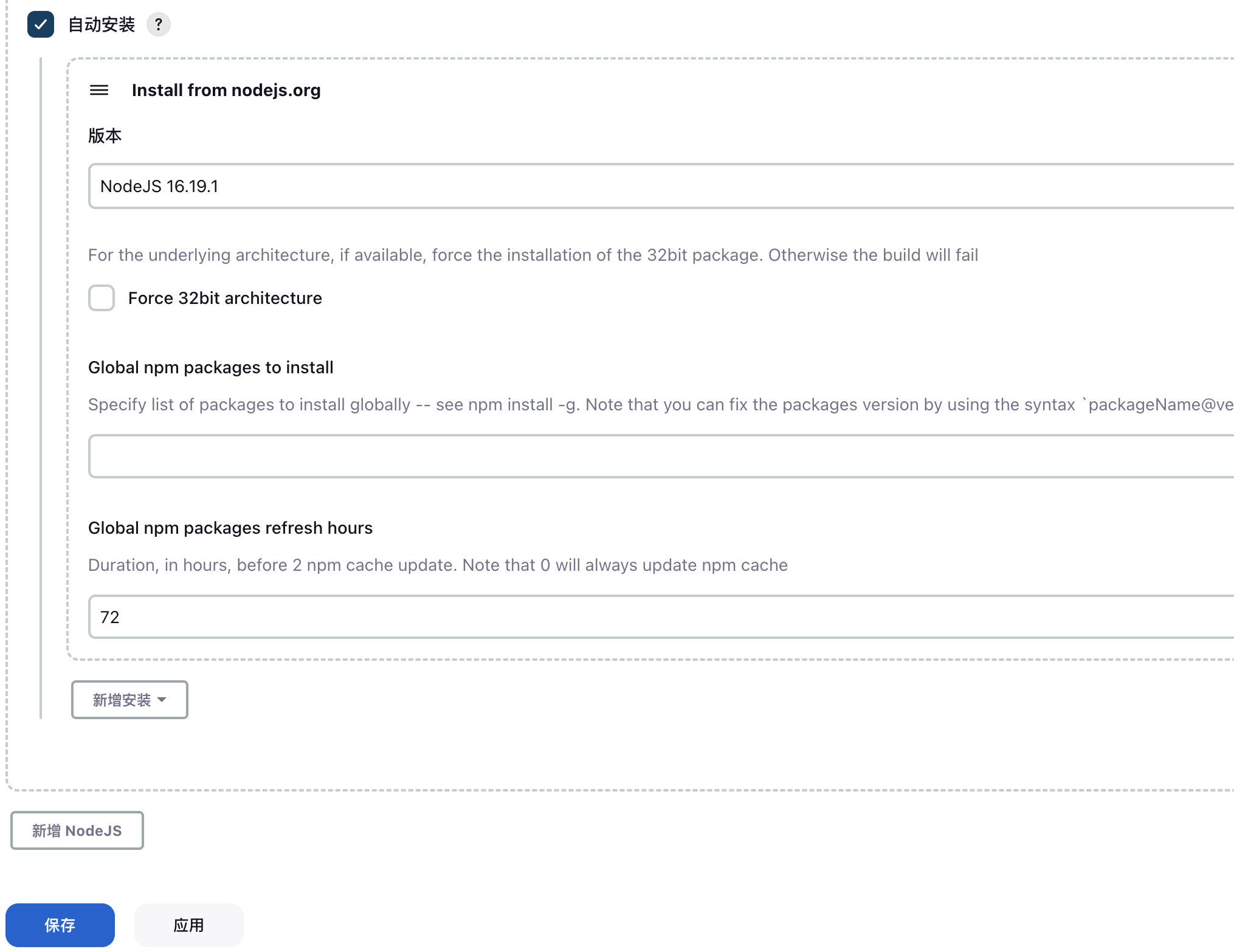
node环境装好后,选择shell脚本完成自动打包部署
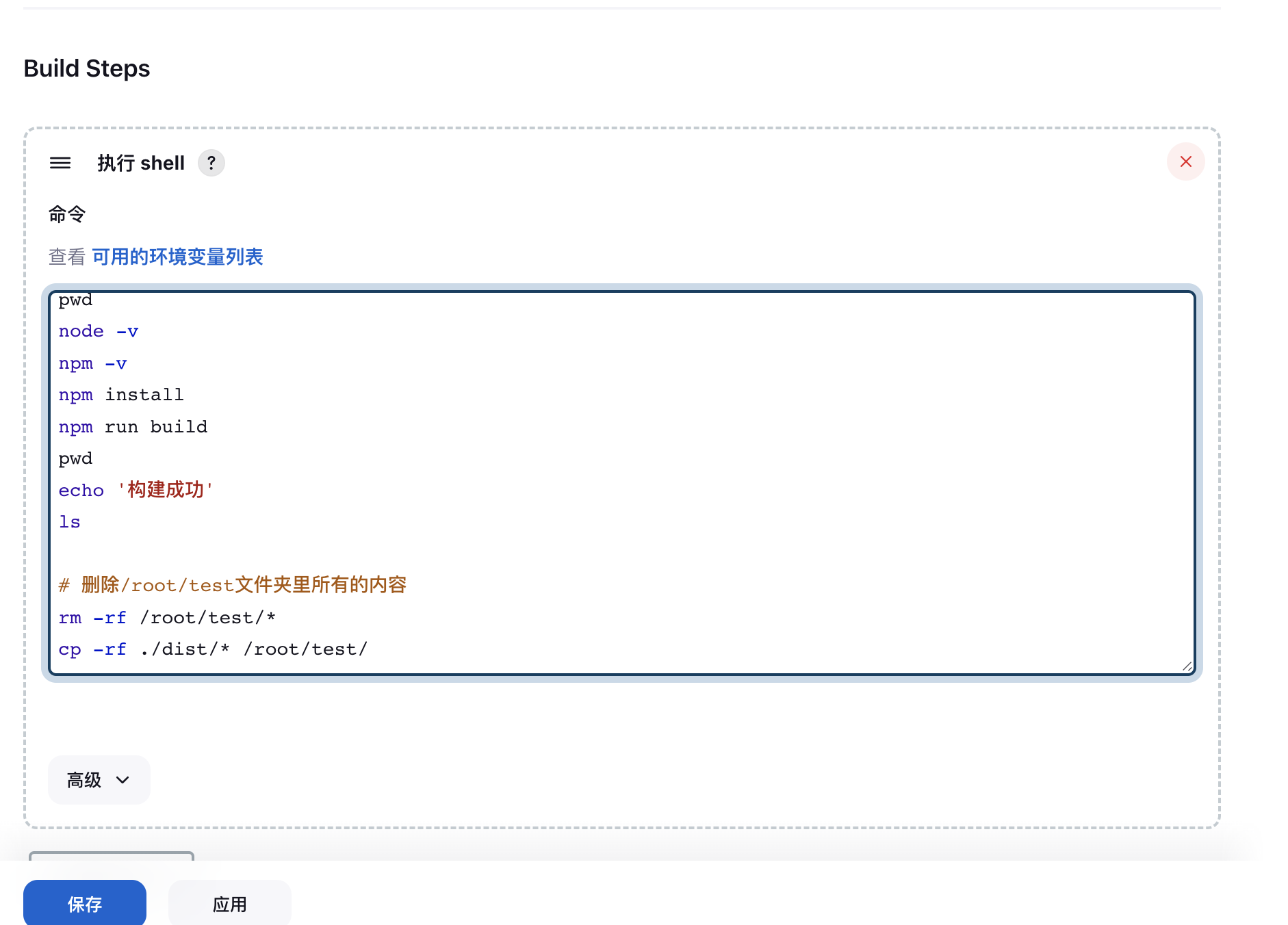
1 | pwd |
正常情况,jenkins只能控制当前自己的文件夹(工作空间),没有权限进入其他文件夹,这时如果需要进入其他的目标文件夹
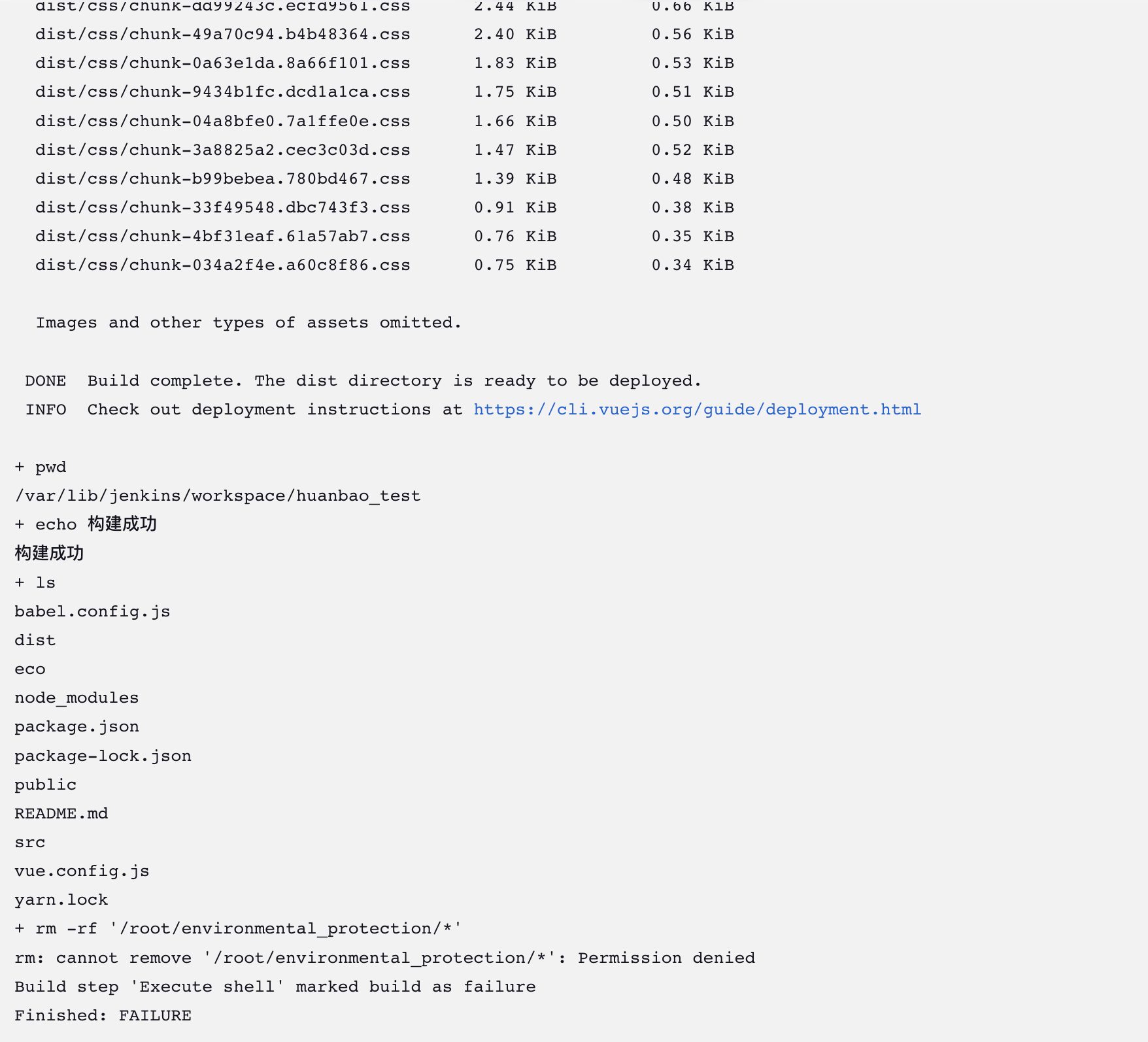
解决办法:
方案1:修改jenkins执行时使用的用户组,修改为root
修改文件的路径: /etc/sysconfig/jenkins
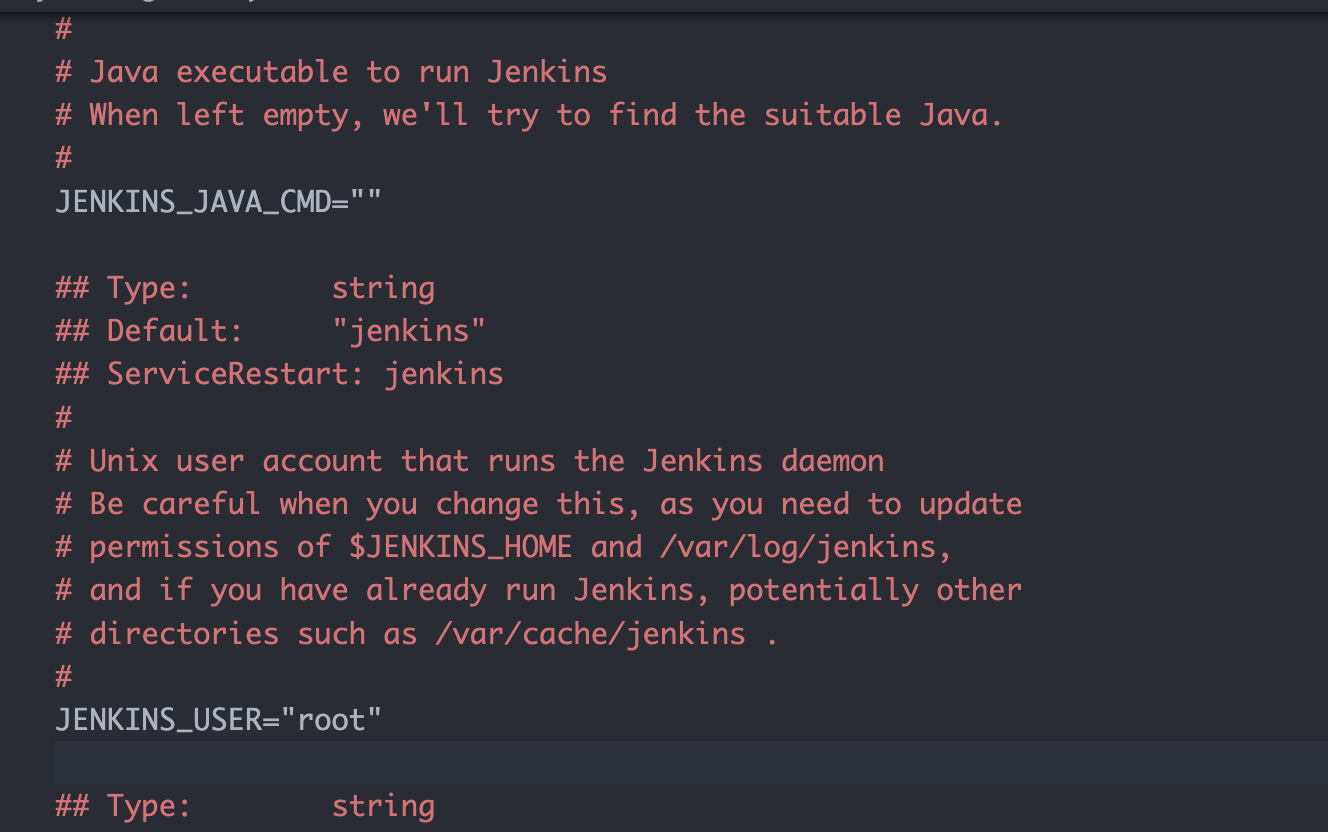
之后重启一下jenkins;
方案2: sudo usermod -a -G root jenkins 将jenkins添加到root组中
方案3: chown -R jenkins /root/项目目录 给jenkins目录权限 (采用此方案搞定)
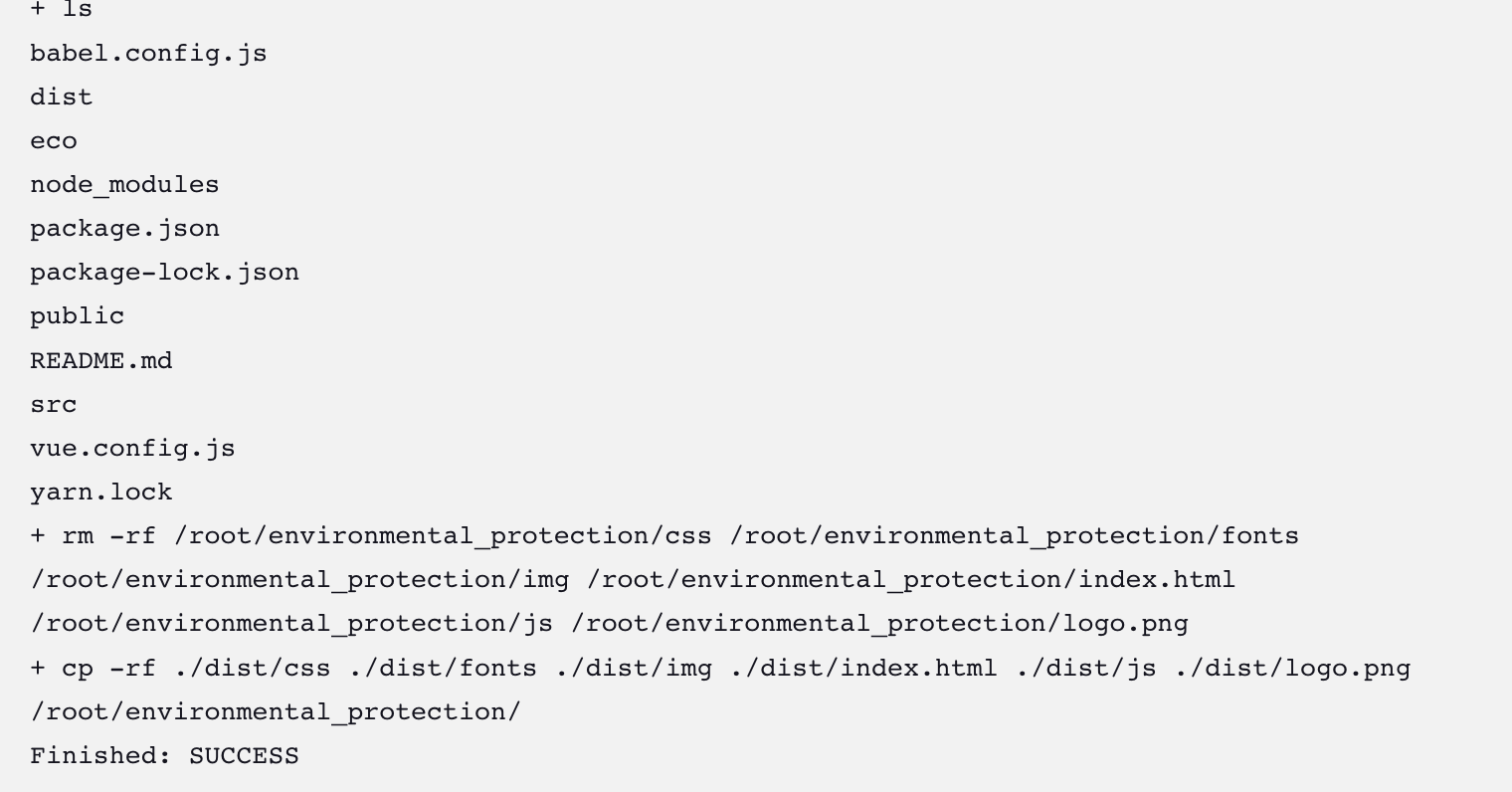
至此一个自动化任务就完成了!
web自动打包部署-jenkins